8 найкращих способів виправити помилку перевірки правопису в Gmail
Різне / / August 30, 2023
Вам може допомогти вбудована перевірка орфографії Gmail ловити помилки у своєму написанні. Це гарантує, що будь-які електронні листи, які ви надсилаєте, як для роботи, так і для особистих цілей, не містять незручних помилок. Однак це може бути незручно, якщо функція перевірки орфографії раптом перестане працювати в Gmail.

Надсилання електронних листів із друкарськими або орфографічними помилками може бути незручним і непрофесійним. Не хвилюйтеся, ми не допустимо цього з вами. Цей посібник містить кілька рішень, які допоможуть відновити роботу функції перевірки правопису в Gmail.
1. Перевірте підключення до Інтернету
Через повільне або нестабільне з’єднання з Інтернетом може здатися, що автоматична перевірка орфографії Gmail не працює. Тому радимо виключити будь-які проблеми з Інтернетом, перш ніж спробувати щось інше.
Виконайте швидкий тест швидкості Інтернету на комп’ютері, щоб оцінити міцність і надійність підключення до мережі. Якщо Інтернет працює належним чином, продовжуйте інші виправлення, наведені нижче.
2. Оновіть веб-сторінку
Оновлення веб-сторінки змусить ваш браузер перезавантажити Gmail і усунути будь-які тимчасові збої. Натисніть піктограму оновлення вгорі та зачекайте, поки Gmail завантажиться. Після цього напишіть електронний лист і навмисно введіть кілька слів з орфографічною помилкою, щоб перевірити, чи виявить їх функція перевірки правопису Gmail.
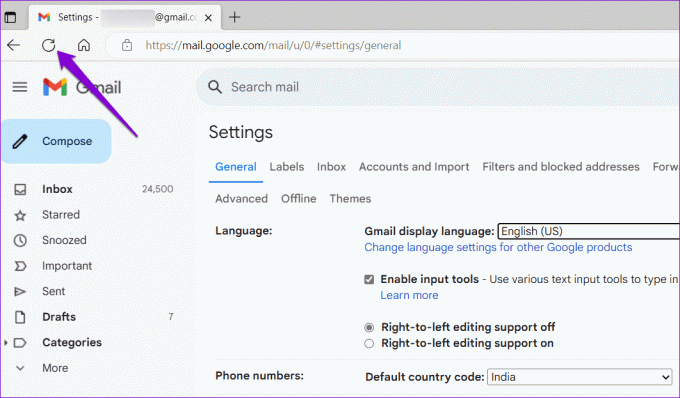
3. Переконайтеся, що перевірку правопису ввімкнено
Це може здатися очевидним, але варто ще раз перевірити, чи випадково ви не вимкнули функцію перевірки правопису в Gmail. Ось як це зробити.
Крок 1: Відкрийте браузер і перейдіть до Gmail.
Крок 2: Натисніть значок у формі шестірні у верхньому правому куті та виберіть Переглянути всі налаштування.
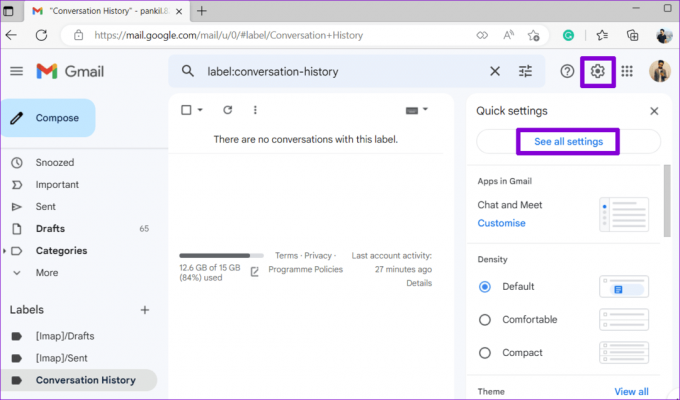
крок 3: На вкладці «Загальні» виберіть такі параметри: увімкнути граматичні пропозиції, увімкнути орфографічні пропозиції та ввімкнути автовиправлення.
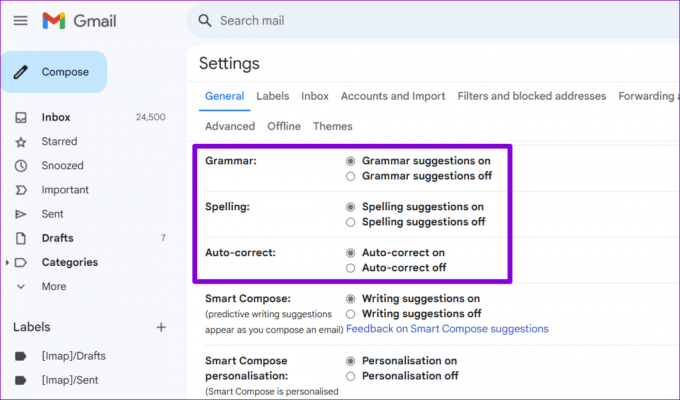
крок 4: Прокрутіть вниз, щоб натиснути кнопку «Зберегти зміни».

4. Запустіть перевірку правопису вручну
Інша річ, яку ви можете зробити, це запустити функцію перевірки правопису вручну в Gmail. Для цього відкрийте Gmail у своєму браузері, натисніть кнопку «Написати» та введіть кілька слів із помилками. Потім натисніть піктограму з трьома крапками внизу та виберіть опцію Перевірити орфографію.

5. Перевірте, чи доступна перевірка правопису вашою мовою
Хоча функція перевірки орфографії Gmail підтримує різні популярні мови, як-от англійську, іспанську, німецьку, італійську, гінді тощо, вона не охоплює всі мови. Вам потрібно переконатися, що функція перевірки орфографії Gmail підтримує мову, якою ви пишете.
Крок 1: Відкрийте Gmail у своєму браузері, створіть нове повідомлення та навмисно введіть кілька слів із помилками. Натисніть меню з трьома крапками внизу та виберіть опцію Перевірити орфографію.

Крок 2: Натисніть стрілку вниз поруч із пунктом Перевірити повторно, щоб переглянути список підтримуваних мов.

6. Увімкніть перевірку правопису у своєму браузері
Якщо функція перевірки правопису в Gmail все ще не працює належним чином, ви можете спробувати ввімкнути функцію перевірки правопису у своєму браузері, щоб перевірити, чи це вирішить проблему.
Якщо ви використовуєте Chrome, введіть chrome://settings/languages у рядку URL-адреси та натисніть Enter. Потім увімкніть перемикач біля пункту «Перевіряти орфографічні помилки під час введення тексту на веб-сторінках».
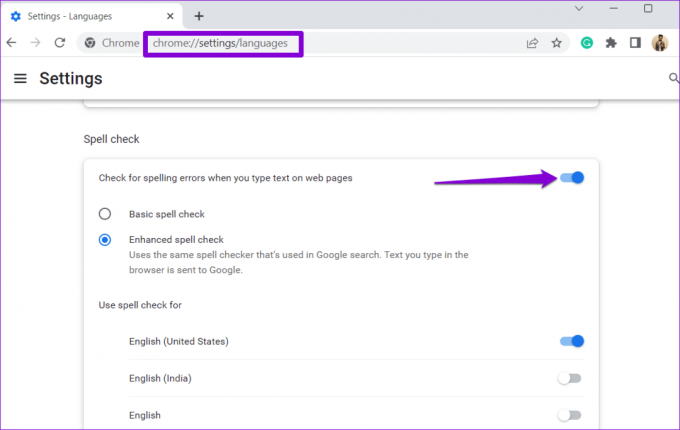
Для тих, хто використовує Edge, введіть edge://settings/languages в адресному рядку вгорі та натисніть Enter. Потім увімкніть перемикач біля пункту «Увімкнути допомогу з перевірки граматики та правопису».

Так само ви можете ввімкнути перевірку орфографії в будь-якому іншому браузері, який ви використовуєте. Після цього перевірте, чи проблема все ще існує.
7. Спробуйте режим анонімного перегляду
Функція перевірки правопису Gmail у режимі анонімного перегляду може допомогти вам перевірити, чи не спричиняє проблему стороннє розширення веб-переглядача. Натисніть піктограму меню з трьома вертикальними крапками та виберіть Нове анонімне вікно.

Перейдіть до Gmail, увійдіть у свій обліковий запис і знову спробуйте скористатися функцією перевірки правопису. Якщо він працює нормально, проблема спричинена одним із ваших розширень. Щоб знайти його, вам потрібно вимкнути всі розширення та знову ввімкнути їх по одному.
У Google Chrome введіть chrome://extensions в адресному рядку вгорі та натисніть Enter. Вимкніть перемикачі поруч із розширеннями, щоб вимкнути їх.
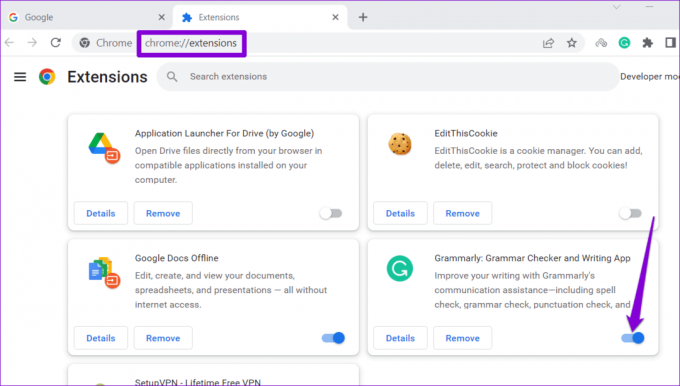
Для тих, хто використовує Microsoft Edge, введіть edge://extensions у рядку URL-адреси та натисніть Enter. Потім за допомогою перемикачів вимкніть розширення.

Після цього перезапустіть браузер і знову ввімкніть розширення одне за іншим. Вам потрібно буде перевірити функцію перевірки орфографії Gmail після ввімкнення кожного розширення. Коли ви знайдете проблемне розширення, подумайте про його видалення.
8. Спробуйте інший браузер
Нарешті, якщо нічого не працює, ви можете спробувати за допомогою Gmail в іншому браузері. Це допоможе вам визначити, чи перевірка орфографії Gmail не працює через проблему з вашим браузером. Якщо перевірка орфографії працює належним чином в інших веб-переглядачах, можливо, вам знадобиться скинути параметри браузера, яким ви користувалися раніше, щоб вирішити проблему.
Насолоджуйтесь електронними листами без помилок
Інтегрована перевірка орфографії Gmail іноді може бути справжнім рятівником. Сподіваємось, одне з наведених вище рішень має функцію перевірки орфографії, яка знову працює в Gmail, і ви спокійні. Як завжди, дайте нам знати, яка порада спрацювала для вас у коментарях нижче.
Востаннє оновлено 25 липня 2023 р
Стаття вище може містити партнерські посилання, які допомагають підтримувати Guiding Tech. Однак це не впливає на нашу редакційну чесність. Вміст залишається неупередженим і автентичним.

Написано
Панкіл – інженер-будівельник за фахом, який почав свій шлях як письменник на EOTO.tech. Нещодавно він приєднався до Guiding Tech як позаштатний автор, щоб висвітлювати інструкції, пояснення, посібники з купівлі, поради та підказки для Android, iOS, Windows і Web.



